
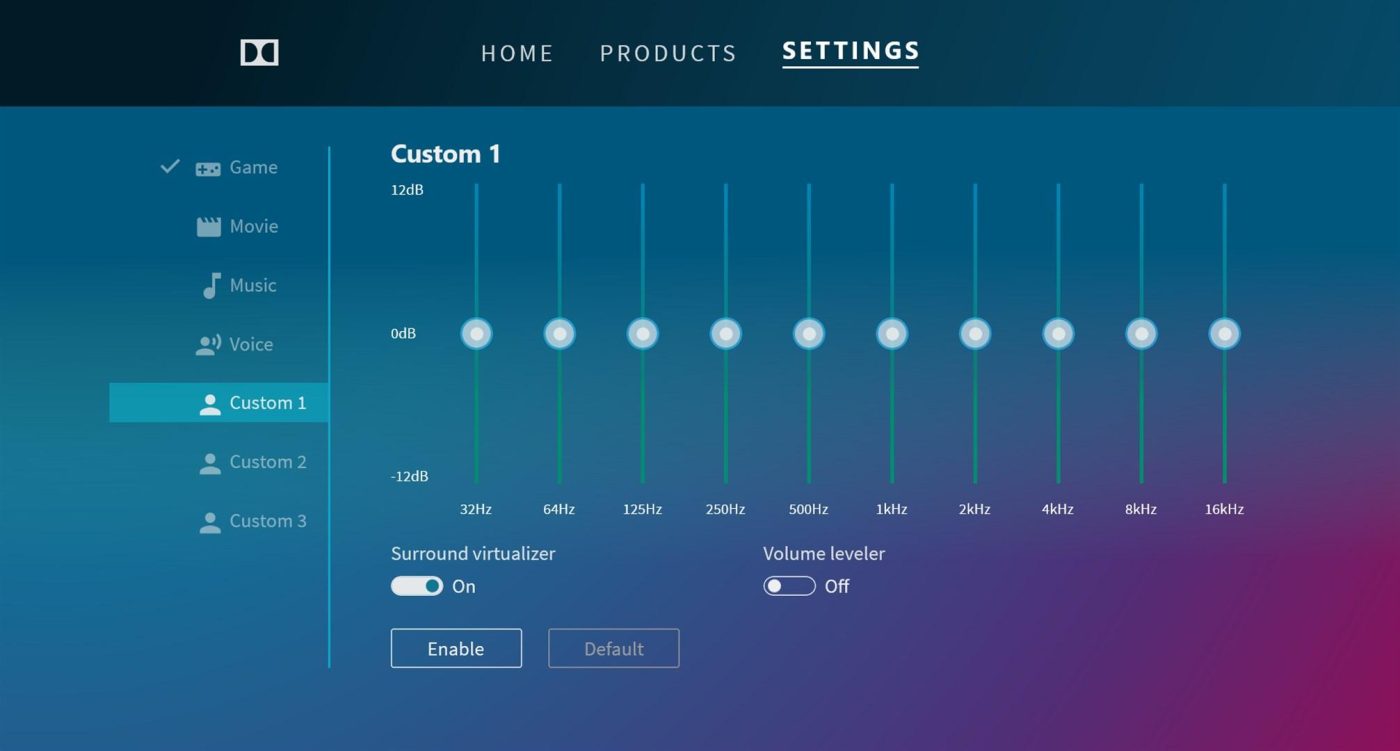
دلیل ایجاد صدای وزوز لپ تاپ چیست؟
فهرست مطالب
صدای وزوز در لپ تاپ ممکن است دلایل متفاوتی داشته باشد. از جمله این عوامل می توان مشکل در سیستم خنک کننده، خرابی در بخش هارد دیسک یا درایو SSD، خرابی قطعات گرافیکی، مشکل در بخش سخت افزاری، برنامه های در حال اجرا، تنظیمات مربوط به پاور سیور دستگاه را نام برد. راه حل های زیادی برای رفع این مشکل وجود دارند. در این مقاله به علت های ایجاد صدای وزوز لپ تاپ می پردازیم و به شکل تخصصی روش های جلوگیری و یا رفع این مشکل را مورد بررسی قرار می دهیم. در صورت بروز مشکل، خرابی قطعات و نیاز به دریافت خدمات تخصصی، تیم تعمیر لپ تاپ ایسوس در نمایندگی ایسوس در خدمت شما می باشد.
دلایل صدای وزوز لپ تاپ
در ادامه دلایل ایجاد صدای وزوز در لپ تاپ ا بررسی می کنیم.
هارد دیسک یا درایو SSD
یکی از دلایل ایجاد صدای وزوز لپ تاپ مربوط به خرابی در هارد دیسک لپ تاپ یا درایو SSD می باشد. زمانی که هارد دیسک یا درایو SSD در حال خواندن و یا نوشتن داده ها است، ممکن است صدای وزوزی از لپ تاپ ایجاد شود. اگر صدا به تازگی ایجاد شده است، بروزرسانی درایورهای هارد دیسک یا SSD را در نظر بگیرید. اگر لپ تاپ شما دارای درایو سخت از نوع HDD است، ممکن است نیاز به تعویض با یک درایو SSD داشته باشید.
سیستم خنک کننده یا فن
صدای وز وز لپ تاپ ممکن است از سیستم خنک کننده لپ تاپ ناشی شود، به ویژه زمانی که فن از کثیفی یا گرد و غبار پوشیده شده باشد. برای رفع مشکل لپ تاپ را خاموش کنید و از با استفاده از کمپرسور باد فن را تمیز کنید. اگر مشکل ادامه دار بود، بهتر است توسط تعمیرکار بررسی شود.
مشکلات مربوط به قطعات گرافیکی
فعالیت های گرافیکی مثل بازی ها یا اجرای نرم افزار های سنگین باعث افزایش دما و صدای وزوز در لپ تاپ میشود. از تنظیمات گرافیکی نرم افزار ها کم کنید و به روز رسانی درایورهای کارت گرافیک را انجام دهید. همچنین، بهتر است از یک پایه خنک کننده یا کول پد برای لپ تاپ استفاده کنید.
ایرادات سخت افزاری
صدای وزوز لپ تاپ اغلب ناشی از مشکلات سخت افزاری است که در هنگام کارکرد دستگاه ایجاد می شود. برای رفع این مشکل ممکن است نیاز به تعمیر و یا تعویض قطعات داشته باشید.
خرابی شارژر یا پریز محافظ
اگر نیاز است که دستگاه شما برای روشن ماندن همیشه در شارژ باشد و از محافظ یا پریز قدیمی استفاده می کنید، صدای وزوز لپ تاپ می تواند مربوط به خرابی شارژر یا پریز محافظ باشد. برای بررسی بهتر لپ تاپ خود را به یک محافظ جدید متصل کنید. در صورتی که ایراد از شارژر باشد، با خرید شارژر جدید می توان این مشکل را رفع کرد.
خرابی اسپیکر دستگاه
یکی دیگر از عوامل ایجاد صدای وزوز لپ تاپ ممکن است مربوط به خرابی یا مشکل از اسپیکر دستگاه باشد. تنظیمات صدا را تغییر دهید. گاهی اوقات، تنظیمات نادرست ممکن است باعث ایجاد صدای غیرعادی در لپ تاپ شود. برای تغییر تنظیمات خود، از مسیر زیر اقدام کنید:
گزینه Start Sound Settings را انتخاب نمایید. روی نماد حجم نوار وظیفه کلیک راست و گزینه “Open Sound settings” را انتخاب کنید.. روی “تابلو کنترل صدا” در سمت راست کادر تنظیمات صدا کلیک کنید. به تب “Interchanges” در بخش “Correspondences” بروید، روی “Sit idle” کلیک نمایید. این امر باعث تغییر سطح صدا در ویندوز و شاید از وزوز لپ تاپ جلوگیری کند.

صدای وزوز لپ تاپ
برنامه های در حال اجرا
بعضی از برنامه های در حال اجرا می توانند باعث افزایش فعالیت لپ تاپ و در نتیجه صدای وزوز در آن شوند. برای بررسی و رفع این مشکل، برنامه های در حال اجرا را بررسی کنید و برنامه های غیر ضروری را ببندید. همچنین، به روز رسانی برنامه ها و سیستم عامل می تواند به بهبود عملکرد و کاهش صدای وزوز در لپ تاپ کمک کند.
تنظیمات پاور سیور
تنظیمات انرژی می تواند باعث افزایش یا کاهش سرعت فن ها در نتیجه صدای وزوز شوند. برای رفع این مشکل، ابتدا تنظیمات انرژی را بررسی کنید و مطمئن شوید که درست تنظیم شده اند. معمولاً تغییر آن ها به حالت “Balanced” یا “Power Saver” می تواند تأثیر گذار باشد. معمولا صدای غیرعادی در لپ تاپ ها نشانه مشکل جدی نیست، اما اگر صدا با مشکلات دیگر همراه بود یا اذیت کننده باشد، بهتر است توسط تعمیرکار متخصص بررسی شود. مراقبت منظم از لپ تاپ، تهویه مناسب و به روز رسانی سیستم عامل و درایورها می تواند به کاهش این مشکل کمک کند.
از کار افتادگی هارد دیسک
اگر صدای تیک تیک یا ساییدن نامنظم در لپ تاپ همراه با وزوز را شنیدید، ممکن است یک یا چند هارد دیسک شما از کار افتاده باشند. برای بررسی دقیق تست سلامت درایو، یک برنامه بررسی دیسک را اجرا کنید. اگر سلامت هارد دیسک دستگاه شما پایین باشد، نیاز به تعویض هارد دیسک دارید. ممکن است صدای وزوز لپ تاپ نرم افزاری باشد.
خرابی یا فاسد شدن سیم ها
یکی دیگر از دلایل صدای وزوز لپ تاپ مربوط به خرابی سیم پیچی ها یا فاسد شدن آن ها در لپ تاپ است. معمولا این اتفاق در صورتی که لپ تاپ دچار آبخوردگی شده باشد، ایجاد می شود. در این شرایط برای رفع این مشکل از طریق نمایندگی تعمیرات ایسوس این موضوع را بررسی کنید.
صدای جرقه در لپ تاپ
یکی از حالت های غیرعادی همراه با وز وز در لپ تاپ، صدای جرقه است. این صدا معمولا به دلیل افزایش حرارت پردازنده بر اثر استفاده از برنامه های سنگین است. این صدا می تواند به عملکرد فن مربوط باشد. بهترین راه حل این است که برنامه های سنگین را ببندید و چند دقیقه به لپ تاپ استراحت دهید. اگر صدا ادامه دار بود، اقدام به تعمیر cpu لپ تاپ ایسوس و یا تعویض آن نمایید.
نمایندگی تعمیرات لپ تاپ ایسوس
گاهی اوقات مشکل لپ تاپ میتواند کاملا سطحی باشد و با روشهای ساده رفع گردد. در این مواقع نیازی به تعمیر لپ تاپ ایسوس توسط تعمیرکاران ماهر و کارکشته وجود نخواهد داشت. اما گاهی اوقات ممکن است ایراد لپ تاپ کاملا جدی باشد و نیاز به ابزارهای حرفهای جهت تعمیر داشته باشد. مثلا ممکن است لپ تاپتان روشن نشود و ایراد از قطعات یا سخت افزار سیستم باشد. چنین مشکلی ممکن است به خاطر ایراد در مادر بورد، خرابی در پردازشگرهای مرکزی و گرافیکی، خراب شدن پاور لپ تاپ و… به وجود آمده باشد. چنین مواردی نمیتواند توسط افراد معمولی که هیچ تجربهای در زمینه تعمیرات تخصصی لپ تاپ ندارند بر طرف گردد.
بهترین کار برای رفع چنین ایرادی، مراجعه به نمایندگی تعمیر لپ تاپ ایسوس است. زیرا در نمایندگیهای تعمیر لپ تاپ ایسوس افراد متخصصی فعالیت دارند که میتوانند به سرعت ایراد لپ تاپ را پیدا کنند. تعمیرکاران نمایندگی ایسوس دورههای تخصصی و فنی در زمینه تعمیر لپ تاپ ایسوس دیدهاند و تجربه زیادی در زمینه تعمیرات لپتاپهای ایسوس را هم دارند. طبیعی است با استفاده از این روش ایراد لپ تاپ شما سریعا پیدا شده و مشکل رفع خواهد شد. پس اگر احساس کردید لپ تاپتان به هیچ وجه روشن نمیشود و یا ایرادات آن بسیار جدی است، پیشنهاد ما به شما این است که حتما به نمایندگی تعمیر لپ تاپ ایسوس مراجعه نمایید.
نمایندگی ایسوس همچنین ارائه دهنده خدمات دیگری مانند تعمیر تبلت ایسوس، تعمیر موبایل ایسوس، تجهیزات شبکه، تعمیر آل این وان ایسوس می باشد. برای اطلاعات بیشتر با کارشناسان ما تماس بگیرید.

